Mais cedo ou mais tarde, você terá que limpar completamente a memória do iPhone – seja para limpar os dados pessoais antes de vendê-lo ou apenas para atualizá-lo para obter melhor desempenho. Quando isso acontece, uma redefinição de fábrica é uma opção útil, embora nuclear. Quando terminar, você terá o que equivale a um iPhone totalmente novo.
Para redefinir seu iPhone, clique em Ajustes> Geral> Transferir ou Redefinir iPhone> Apagar todo o conteúdo e configurações.
Antes de começar, porém, é essencial fazer backup do seu iPhone. Isso permite que você restaure seu backup assim que a redefinição de fábrica for concluída. Mesmo que você não queira ou não precise de todas as configurações antigas, é uma boa ideia mantê-las pelo menos por um tempo, só para garantir.
Se você estiver vendendo ou doando seu iPhone, desative o Find my iPhone antes de redefinir.
O seu iPhone está travado ou não responde? Siga nosso guia sobre como redefinir um iPhone para que você possa voltar a funcionar. Você também deve verificar nosso guia de solução de problemas, porque há muitas etapas que você pode seguir para corrigir problemas com o seu iPhone, mesmo que uma redefinição de fábrica não resolva o problema.
Como redefinir os padrões de fábrica de um iPhone
Depois que seus backups estiverem prontos, a maneira mais fácil de redefinir seu iPhone é começar com o Configurações aplicativo.
Passo 1: Vá para Configurações > Geral.
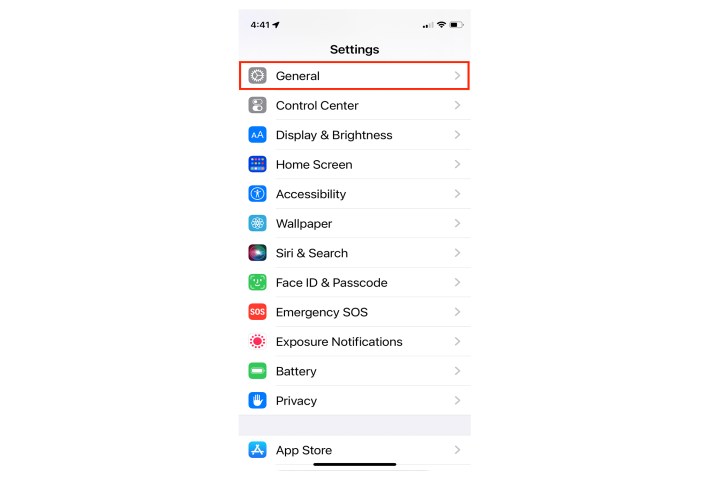
Imagem usada com permissão do detentor dos direitos autorais
Passo 2: Tocar Transferir ou redefinir telefone.
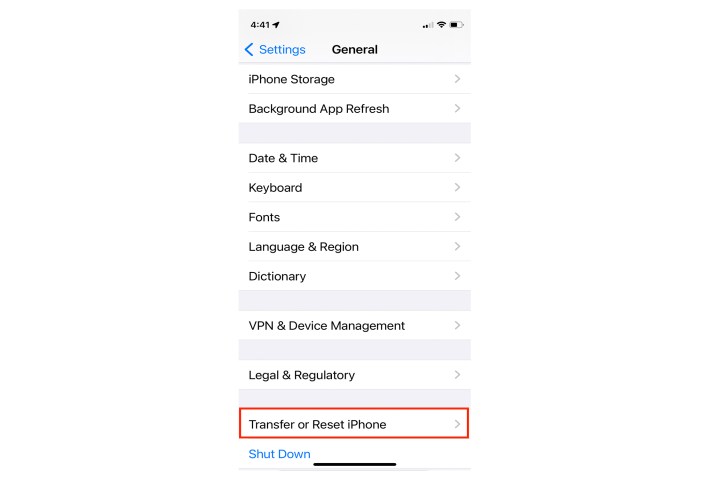
Imagem usada com permissão do detentor dos direitos autorais
Etapa 3: Tocar Apague todo o conteúdo e configurações.
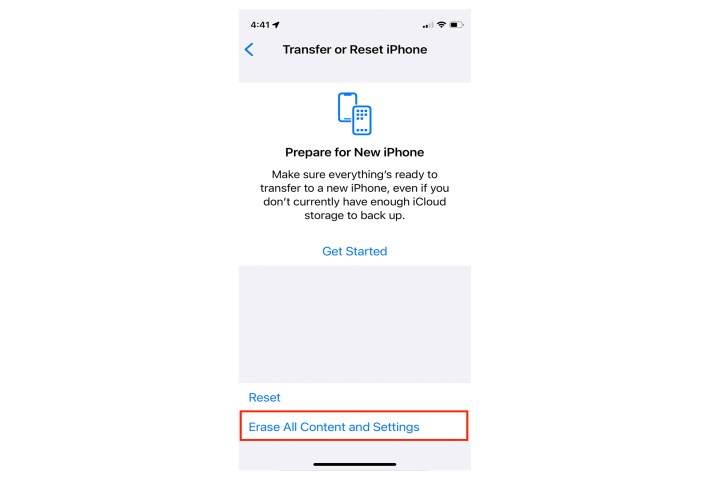
Imagem usada com permissão do detentor dos direitos autorais
Passo 4: Tocar Continuar.
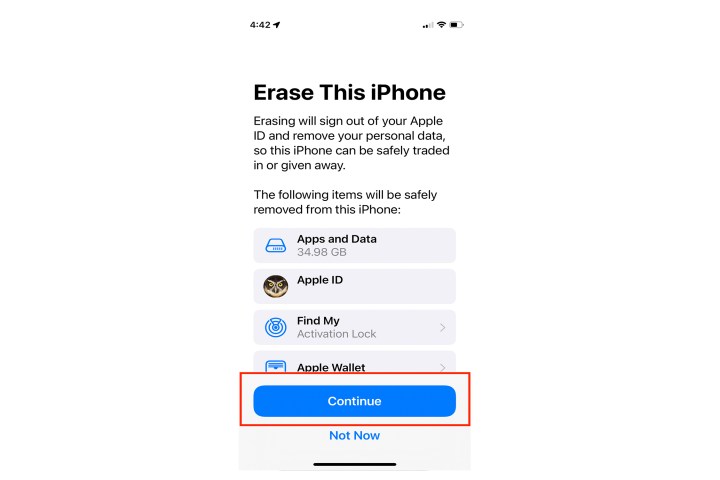
Imagem usada com permissão do detentor dos direitos autorais
Etapa 5: Coloque a sua palavra-passe.

Imagem usada com permissão do detentor dos direitos autorais
Etapa 6: Neste ponto, seu telefone tentará fazer backup na nuvem. Se funcionar, você poderá continuar. Caso contrário, você será solicitado a Apague mesmo assim
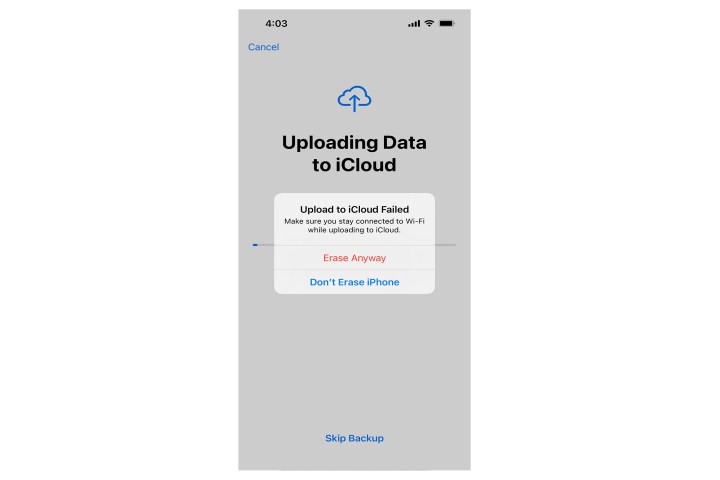
Imagem usada com permissão do detentor dos direitos autorais
Certifique-se de que o telefone foi restaurado
Assim que o processo de restauração for concluído – um processo que pode levar vários minutos – verifique se o seu telefone foi restaurado às configurações originais de fábrica.
Se feito corretamente, você verá novamente o Assistente de configuração do iOS na inicialização, a partir do qual poderá restaurar seu telefone a partir de um backup ou continuar o processo como se estivesse configurando-o novamente.
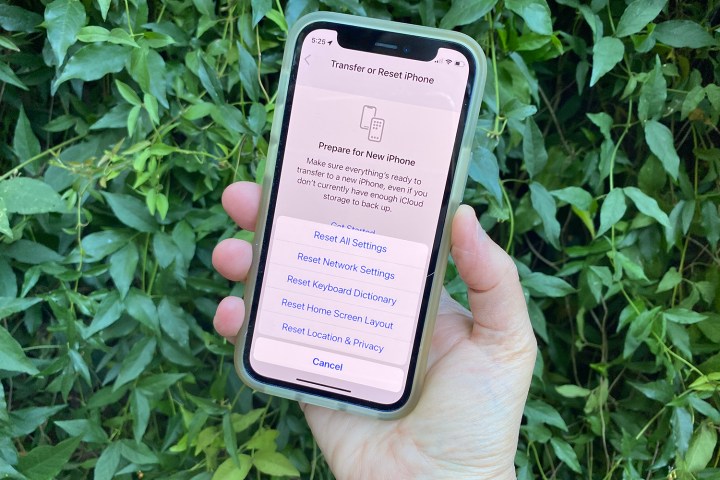
Imagem usada com permissão do detentor dos direitos autorais
O que significam as outras opções de redefinição?
Quando você reinicia o iPhone, o iOS 17 apresenta uma série de opções diferentes e pode ser confuso decidir quais escolher. Normalmente, você desejará realizar uma redefinição de fábrica simples, mas aqui está uma explicação do que as outras opções fazem para que você possa escolher a melhor redefinição para suas necessidades.
Observação: Se você estiver vendendo seu telefone ou entregando-o a outra pessoa, o único comando que apaga tudo com segurança e leva seu telefone de volta ao estado original é Apague todo o conteúdo e configurações como descrito acima.
Redefinir todas as configurações
Este comando redefine todas as configurações do seu iPhone para o padrão – ou seja, todas as configurações e preferências de rede. Esta não é uma opção nuclear, pois apenas as configurações do sistema são redefinidas. Todos os seus aplicativos, dados, documentos e arquivos são preservados como estão.
Redefinir Ajustes de Rede
Às vezes, você só precisa atualizar as configurações de rede para configurar uma conexão melhor. Escolher esta opção redefine as configurações de rede, libera o cache e exclui todos os arquivos temporários armazenados no dispositivo. É ótimo para quem está tendo problemas com suas conexões Wi-Fi.
Redefinir dicionário do teclado
Esta é uma solução simples para corrigir falhas automaticamente e envolve a limpeza do histórico do dicionário do teclado. O sistema de autocorreção do seu iPhone às vezes estraga irremediavelmente uma frase ou palavra que estava correta em sua forma original e isso resolverá o problema de receber sugestões de erros de digitação e palavras irrelevantes ao digitar.
Redefinir layout da tela inicial
Esta é uma ótima opção se você deseja retornar ao layout padrão de fábrica da tela inicial do iPhone. Muitos usuários gostam de instalar e reorganizar aplicativos na tela inicial do smartphone. Se suas alterações não servirem mais ao propósito original, você poderá redefinir para começar tudo de novo.
Redefinir localização e privacidade
Muitas vezes, ao fazer experiências com suas configurações, você pode causar problemas acidentalmente. Se você precisar restabelecer as configurações iniciais de privacidade e localização do seu telefone, considere esta redefinição. Você não precisa se preocupar em perder nenhuma outra informação no processo.
perguntas frequentes
Como faço para forçar a redefinição de fábrica do meu iPhone?
Para forçar uma redefinição de fábrica do seu iPhone, faça o seguinte: Clique em Ajustes> Geral> Transferir ou Redefinir iPhone> Apagar todo o conteúdo e configurações.
Como faço para redefinir os padrões de fábrica do meu iPhone sem a senha?
Para fazer uma redefinição de fábrica do seu iPhone sem a senha, você terá que usar o recurso Finder, ou iTunes, de um dispositivo diferente. Basta conectar seu telefone ao computador, navegar até seu telefone no Finder ou iTunes e escolher Restaurar para iniciar o processo.
Como fazer uma redefinição de fábrica em um iPhone bloqueado?
Para fazer uma redefinição de fábrica em um iPhone bloqueado, a primeira coisa a fazer é conectá-lo ao computador. Abra o iTunes, encontre seu dispositivo e inicie o processo clicando em “Restaurar iPhone”.
Recomendações dos Editores



